「何のマーク?」Androidスマホ初心者は確認しておきたい!画面に現れるステータスアイコンまとめ
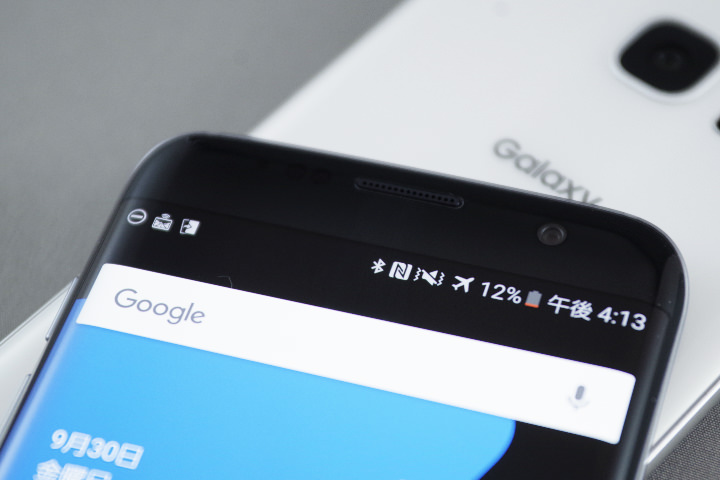
カテゴリ: Android
Androidスマホを使っていると画面の上部に表示される「ステータスアイコン」何か通知がきている、今この機能が起動しているなど、スマホの状態を一目で見て分かる便利なアイコンですが、Androidスマホ初心者には「何?このマーク」と気になるものだったりします。
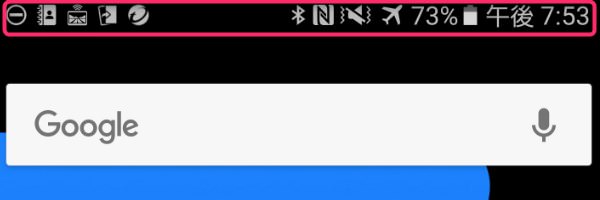
そこで今回は、Androidスマホに表示される主な「ステータスアイコン」の画像と意味をまとめてみました。
※画像元はGalaxy S7 edge scv33 です
目次:
ステータスバーに表示される主なステータスアイコン
●電波の強さ
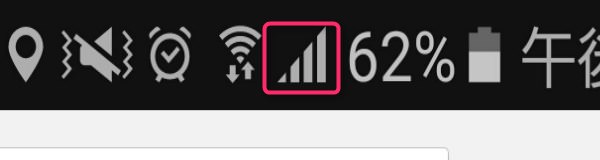
電波の強弱を示すアイコンになります。電波が弱い環境になると線の数が減っていきます。
●Wi-Fi
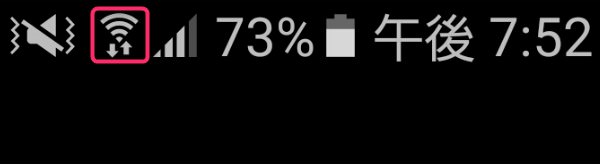
モバイルデータの通信ではなく、無線LANの規格「Wi-Fi」を表すアイコンです。
最近では、駅やカフェなどでWi-Fiを使用できる場面が増えているので接続された場合、表示されてることもあります。
●Bluetooth
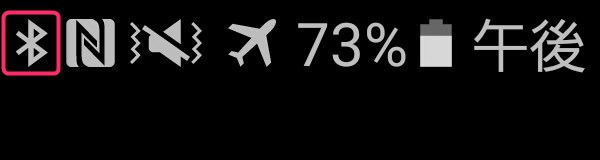
スマホに搭載されている無線通信の1つ「Bluetooth」の通信が可能な状態のアイコンです。通知パネルから簡単にON/OFFできるので間違えて押してしまうことも多いですね。
Bluetoothって何?という人はこちらの記事をどうぞ。
知らないと損!スマホを超便利にする「Bluetooth」の使い方ガイド
●機内モード
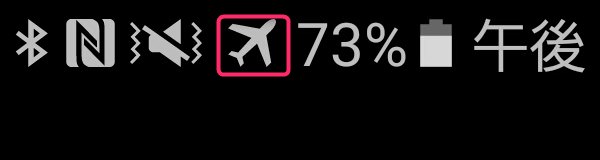
この飛行機のマークは「機内モード」。スマホから出る電波を出さないようにしてくれる機能です。飛行機に搭乗する際、マナーとして映画館で使用したりすることが多いでしょう。こちらも、通知パネルから簡単にON/OFFすることができるので、うっかり押し間違いに注意しましょう。
●NFC機能
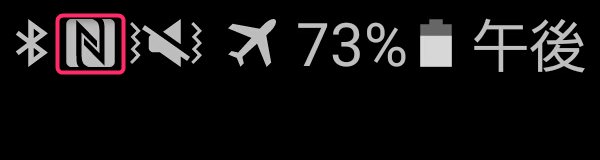
おサイフケータイやモバイルSuicaなどの、電子マネーの機能を利用する際に、通信がONになっている状態のアイコンです。
●マナーモード

サウンド(音量)の設定で、着信音を鳴らないようにしバイブをONにしている時に表示されるアイコンです。通知パネルから設定できる機種も多いです。
●アラーム機能
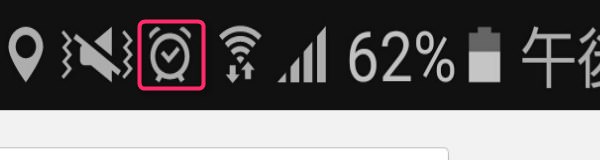
スマホで、目覚ましをかけている人も多いのではないでしょうか?設定した時刻にアラーム音を設定した時に表示される機能です。
●位置情報
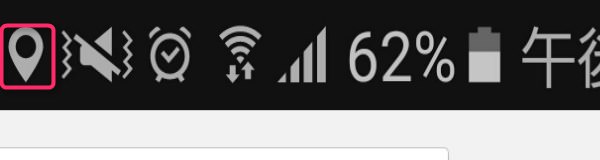
現在地を取得しているときに表示されるアイコン。お店や、目的地を検索する時に使用するマップアプリを利用するときに表示されます。
スマホの画面の上部に表示される「ステータスアイコン」ですが、アンテナ表示のように常時ONになっていないといけないアイコンもあります。しかし、Bluetoothなど常時ONになっているとバッテリーの消費の原因にもなる機能もあったりするので、もし使っていなく不要であれば、OFFにすることをおすすめします。
通知自体をOFFにしたい場合はこちらの記事を参照ください。
Androidスマホ初心者は確認しておきたいアイコン
iPhoneからAndroidに乗り換えるなどして、初めて使用すると見慣れないアイコンがステータスバーに表示されることもあります。
●ミュート機能
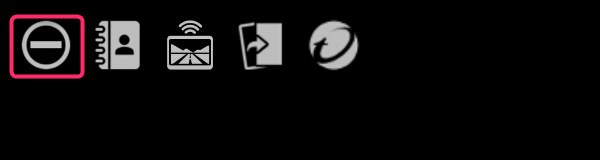
全ての通知をOFFにした「ミュート機能」のアイコンです。
●スクリーンショット
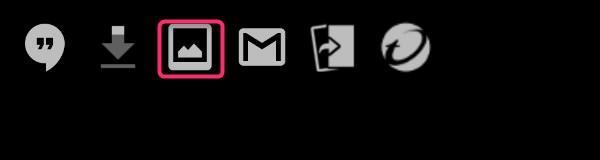
スマホの画面を撮影したスクリーンショットを撮影した時に、表示されるアイコンです。撮影したスクリーンショットは、写真を確認できるギャラリーから確認できます。
●エラーメッセージ
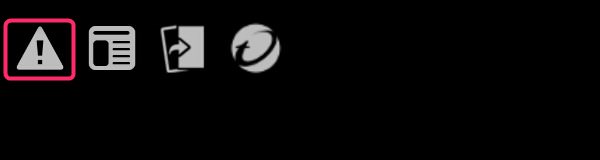
警告マークのアイコン、例えば、毎月設定してあるデータ通信容量を超えそうな場合など警告通知として表示されます。
●ダウンロード中
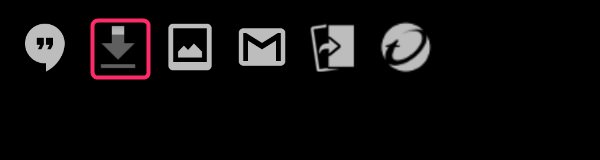
アプリのダウンロードや、ファイルのダウンロードしているときに表示されるアイコンです。ダウンロード中は、このマークがグラデーションに動いています。
●アプリインストール完了
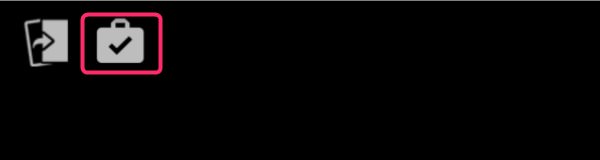
スマホを利用するのであれば、アプリの利用はしたいところ。このアイコンは、アプリのインストールが完了したときに表示されます。更新したアプリのアップデートが完了した際も表示されます。
まとめ
これらの、ステータスアイコン、通知アイコンはスマホの画面上部に表示されます。意味が分かればなんてことはないのですが、重要なアイコンだったりすることもあります。
なので、見たことがないものは画面上部から下にスワイプし通知パネルを確認したり、設定項目から確認しておくことをおすすめいたします。
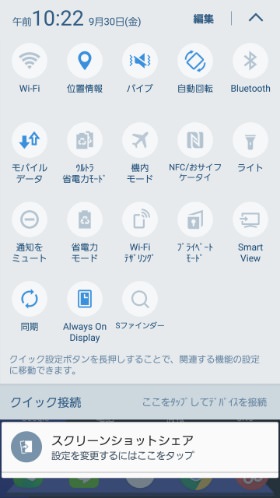
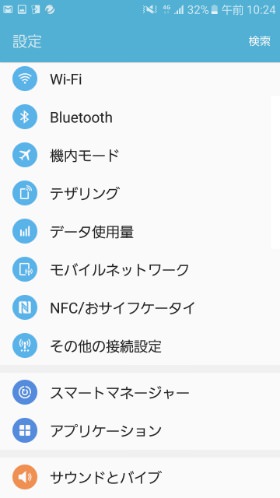
また、今回は主要なステータスアイコンをまとめましたので、気になる場合はお使いの機種の取り扱い説明書をチェックしてみてください。
参考に、今回の記事で使用したGalaxy S7 edge scv33の取扱説明書のページを載せておきます。






